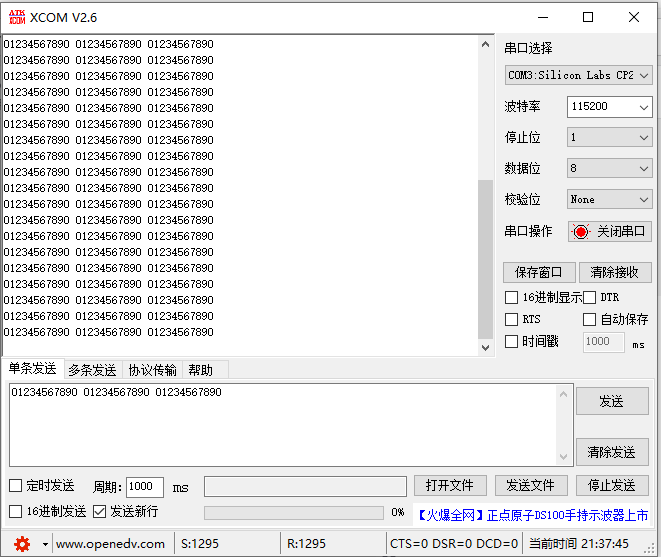在新的系统中又该如何获得 Trustedinstaller 权限呢?
准备工作
1、首先,我们需要下载并安装 Set-NtTokenPrivilege 命令所需模块,我们先在系统 C 盘根目录新建名为“token”的文件夹。

2、以管理员身份运行 Powershell,然后输入
Save-Module -Name NtObjectManager -Path c:\token然后回车,第一次安装会出现询问,此时输入“Y”并回车

3、运行完成后输入以下代码
Install-Module -Name NtObjectManager并回车,正式安装。若出现不受信任的存储库,输入“A”并回车

4、等待安装结束。结束后,我们需要让系统允许使用 Powershell 脚本,我们输入:
Set-ExecutionPolicy Unrestricted然后回车。接着系统会显示执行策略更改,我们输入”A“并回车确认:

5、导入 NtObjectManager 模块,我们输入:
Import-Module NtObjectManager
运行到此处我们的准备工作已经完成。
正式开始
6、现在,我们开始正式获得 Trustedinstaller 权限。在 Powershell 中依次输入以下代码:
sc.exe start TrustedInstaller
Set-NtTokenPrivilege SeDebugPrivilege
$p = Get-NtProcess -Name TrustedInstaller.exe
$proc = New-Win32Process cmd.exe -CreationFlags NewConsole -ParentProcess $p
7、输入完成后会自动打开一个命令提示符,该命令提示符就具有 Trustedinstaller 权限,可以直接修改系统文件。
我们可以通过以下代码进行测试:
whoami /groups /fo list
从上图可以看到我们已经获得 Trustedinstaller 权限了,现在就可以通过一些命令修改系统文件了。如果想要更加方便操作,可以通过此 CMD 运行 taskmgr、notepad 等应用,在运行新任务、打开文件的浏览窗口下,进行文件编辑。编辑结束后直接关闭即可。
注意!不要使用 CMD 运行 explorer,因为 explorer 无法在当前用户下正常使用。
在这之后如果,想要重新获得 Trustedinstaller 权限重新执行第六步的四条命令即可